Excel表格中如何插入两条斜线?php小编子墨为您带来详细的解决办法。如果您在使用Excel表格时遇到了这个问题,请继续阅读下面的内容,我们将为您提供一步一步的指导,帮助您解决问题。
1. 调整好要绘制斜线表头的单元格,用【绘图】工具栏上的【直线】绘制斜线。(注意直线的端点要和单元格的边缘接触,这样以后再调整单元格时,直线就会随着变化)(插入---形状----直线)。
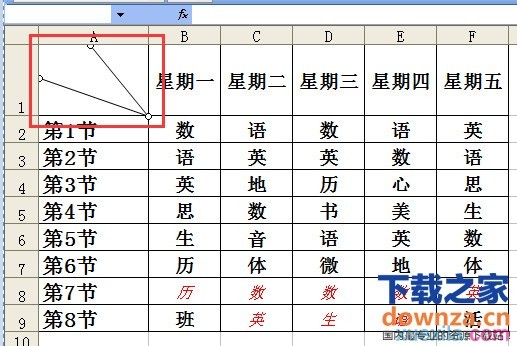
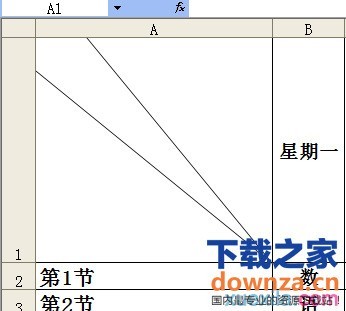
2. 输入文字要用【文本框】,设置文本框边线为【无线条颜色】、文本框【无填充颜色】,最好是一个文本框输入一个字段,这样排版比较容易。

以上是Excel表格怎么插入2条斜线_Excel表格插入2条斜线的方法的详细内容。更多信息请关注PHP中文网其他相关文章!




